Configuració FTP: accés a l'Espai web
Tots els usuaris de TINET, des del moment que són donats d'alta, tenen la possibilitat d'activar el seu espai web FTP per a penjar el seu web o qualsevol altre fitxer a la Xarxa. Rep el nom de FTP el sistema de transferència que permet gestionar fitxers entre ordinadors i servidors d'Internet. Per fer-ho és necessari disposar d'una aplicació específica, que anomenem Client FTP, o d'un afegitó en el nostre navegador que disposi de les mateixes funcions. En aquest tutorial treballarem amb el programa Filezilla i l'afegitó per a Firefox FireFTP. Tot i així, segons quin sigui el teu sistema operatiu, aquest et permetrà, també, establir la connexió mitjançant el seu sistema de finestres.
ACTIVACIÓ
Primer de tot has d'activar el teu espai web de TINET. Únicament t'has d'adreçar a l'apartat de Serveis de TINET, Espai web i Espai web (FTP). En aquesta pàgina hi trobaràs l'enllaç a la pàgina d'activació del servei. Només se't demana el teu nom i cognoms i la teva adreça de correu electrònic de TINET. No t'oblidis de prémer el botó Enviar. L'alta no és immediata, però un cop se t'hagi activat el servei, rebràs la confirmació via correu electrònic a la teva adreça de TINET juntament amb unes indicacions de com connectar-se.
COM PUBLICAR PER FTP
Per poder-te connectar al teu espai web via FTP necessites, en la majoria dels casos, quatre dades essencials per establir la connexió entre l'ordinador i el servidor:
- Activació gratuïta: Sol·licitud Espai web de TINET
- Codi d'usuari i contrasenya: el mateixos que utilitzes per accedir al webmail
- Servidor (amfitrió): ftp://usuaris.tinet.cat
- Port de connexió: 21
- Seguretat: És recomanable activar l'opció TLS/SSL (explícit) per enviar les credencials de forma xifrada.
A continuació vegem uns exemples de connexió a través de diverses vies.
Com publicar per FTP: Filezilla
Per connectar-te al servidor web et recomanem que et baixis el Filezilla, un client FTP gratuït, complert i en català. Un cop instal·lat, obre'l. Com veuràs, a la part superior compta amb un petit formulari per introduir les dades que hem comentat anteriorment. Aquest és el procediment de connexió ràpida, però, si vols, també pots guardar les dades de connexió a través del gestor de llocs.
Un cop hagis establert la connexió, fixa't que a l'esquerra, hi apareixen el directori i el contingut del teu ordinador, i a la dreta, els del servidor, la qual cosa permet transferir fitxers d'un lloc a un altre només arrossegant les icones. A més, la interfície et permet crear, anomenar i moure carpetes, entre altres coses. A la part inferior hi trobaràs els detalls de les transferències, segons si estan pendents de processar, si han fallat o si han estat exitoses.
Com publicar per FTP: FireFTP (Mozilla Firefox)
Si vols establir la connexió des del teu navegador, cerca FireFTP o algun complement similar a la pàgina de complements de Firefox i instal·la-te'l. Un cop ho tinguis, obre el complement i introdueix les dades de connexió a través de l'opció “crear un compte...”. Com veus, l'aparença i el funcionament són els mateixos que els d'un client FTP normal i corrent.
Com publicar per FTP: Explorador de Windows
Alguns sistemes operatius ofereixen la possibilitat de realitzar les connexions FTP a través del seu navegador intern (perquè ens entenguem, el seu sistema de finestres). En el cas de Windows, amb l'Explorador de Windows, o en el cas d'Ubuntu, amb el Nautilus.
Si ens fixem en el cas de Windows, només cal que obris l'Explorador a través del menú de Programes. Un cop obert, has d'indicar a la barra de navegació l'adreça: ftp://usuaris.tinet.cat i prémer la tecla Entrar. Se't demanarà les teves dades d'accés amb TINET, el teu nom d'usuari i contrasenya. Un cop validat podràs gestionar el contingut del servidor de la mateixa manera com gestiones les carpetes del teu odinador.
PUBLICAR EL TEU WEB
Per publicar el teu web únicament necessites accedir al teu espai web mitjançant una aplicació FTP i copiar els fitxers del teu web de l'ordinador al servidor, sempre dins el directori HTML. El directori HTML coincideix amb l'arrel del teu lloc web, que és http://usuaris.tinet.cat/elteunomdusuari. Tingues present que les carpetes que creïs dins la carpeta HTML del servidor es traduiran en directoris successius en la URL del web. Pensa, també, que els noms dels fitxers i les carpetes d'un web no poden contenir ni espais ni accents ni altres símbols especials.
I, per últim, recorda que si vols que els teus visitants no hagin d'escriure una adreça més llarga has d'utilitzar com a pàgina inicial un fitxer que haurà d'anomenar-se index.html (tot i que a TINET preval la nomenclatura welcome.html). L'espai web de TINET suporta a més del llenguatge HTML, els llenguatges PERL i PYTHON, que permeten donar interactivitat als webs.
GUARDAR FITXERS
A més de penjar la teva pàgina, l'espai web per FTP de TINET també et pot ser d'utilitat per guardar documents a Internet i poder disposar d'ells en qualsevol moment i en qualsevol lloc, sempre que tinguis un ordinador connectat a Internet.
Únicament has de tenir present que tots els fitxers que publiquis dins la carpeta HTML seran accessibles per a tothom a través de la URL del teu espai web. Si vols també pots guardar els teus fitxers fora de la carpeta HTML del servidor i crear-ne de noves, però aquests fitxers únicament seran accessibles a través d'un programa o client FTP amb el teu nom d'usuari i contrasenya de TINET – recorda que aquestes dades són les mateixes que utilitzes per accedir al correu i a la resta de serveis i que, per tant, no és recomanable que les comparteixis-.